在VSCode中通过“转到定义”功能可快速查看函数定义,支持多种语言;2. 可使用Ctrl/Cmd+点击、F12、右键菜单等方式跳转或预览;3. 配合Alt+F12可内联预览,查找引用和返回原位置也便捷;4. 需确保项目结构正确识别且索引完整,依赖良好语言插件如Pylance或IntelliSense。
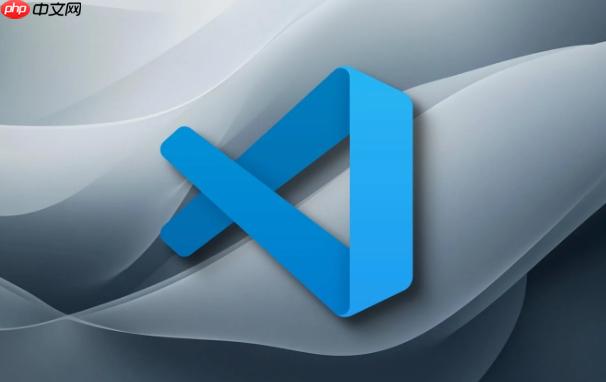
在 VSCode 里查看函数定义非常方便,主要通过“转到定义”功能实现。只要你使用的语言有对应的语言支持(如 Python、JavaScript、TypeScript、C++ 等),就可以快速跳转或预览函数的定义位置。
将鼠标指针放在目标函数名上,按住 Ctrl 键(macOS 上是 Cmd),鼠标会变成手型并显示下划线,点击即可跳转到该函数的定义处。
右键点击函数名,在弹出的上下文菜单中选择 “转到定义”(Go to Definition),就会直接跳转到定义所在文件和行。如果存在多个可能的定义(如重载函数),会列出多个选项供你选择。
将光标放在函数名上,按下 F12 或 Ctrl + 左键单击,即可跳转到定义。你也可以用 Alt + F12 查看内联的定义预览(不需要跳转页面)。
想查看一个函数在哪被调用,可以右键选择 “查找所有引用”(Find All References)。跳转到定义后,点击编辑器左上角的返回箭头,或使用 Ctrl + - 可以回到原来的位置。
基本上就这些方法,配合良好的语言插件(比如 Pylance 对 Python,IntelliSense 对 C/C++),体验很流畅。不复杂但容易忽略的是,确保你的项目结构被正确识别,文件索引完整,否则可能无法定位定义。
以上就是怎样在VSCode里查看函数的定义?的详细内容,更多请关注php中文网其它相关文章!

每个人都需要一台速度更快、更稳定的 PC。随着时间的推移,垃圾文件、旧注册表数据和不必要的后台进程会占用资源并降低性能。幸运的是,许多工具可以让 Windows 保持平稳运行。

Copyright 2014-2025 https://www.php.cn/ All Rights Reserved | php.cn | 湘ICP备2023035733号